CI - สร้างการแจ้งเตือนความล้มเหลว
การแจ้งเตือนความล้มเหลวของการสร้างคือเหตุการณ์ที่เกิดขึ้นเมื่อใดก็ตามที่การสร้างล้มเหลว การแจ้งเตือนจะถูกส่งไปยังบุคคลสำคัญทุกคนเมื่อการสร้างล้มเหลว สิ่งสำคัญอันดับแรกที่ต้องทำในกรณีดังกล่าวคือเพื่อให้แน่ใจว่ามีการใช้เวลากับบิลด์ที่ล้มเหลวเพื่อให้แน่ใจว่าบิวด์ผ่าน ขั้นตอนต่อไปนี้ใช้เพื่อให้แน่ใจว่ามีการแจ้งเตือนบิลด์ใน TeamCity
ต่อไปนี้เป็นขั้นตอนในการตั้งค่าการแจ้งเตือนทางอีเมลใน TeamCity
Step 1- ใน TeamCity ไปที่แดชบอร์ดโครงการของคุณคลิกที่การดูแลระบบที่มุมขวาบน จากนั้นคุณจะเห็นไฟล์Email Notifierลิงค์ทางด้านซ้ายมือ คลิกที่ลิงค์นี้เพื่อเปิดการตั้งค่าทั่วไปสำหรับอีเมล
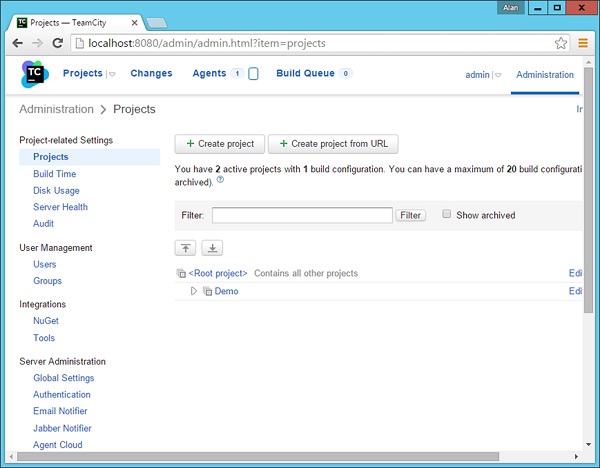
Step 2 - ขั้นตอนต่อไปคือการป้อนรายละเอียดของไฟล์ SMTP Server. Gmail มีสิ่งอำนวยความสะดวก SMTP ฟรีซึ่งทุกคนสามารถใช้ได้ ดังนั้นเราจึงสามารถป้อนรายละเอียดเหล่านั้นในหน้าจอถัดไปที่ปรากฏในภาพหน้าจอต่อไปนี้
- โฮสต์ SMTP - smtp.gmail.com
- พอร์ต SMTP หมายเลข - 465
- ส่งข้อความอีเมลจากและเข้าสู่ระบบ SMTP - ควรเป็นรหัส Gmail ที่ถูกต้อง
- รหัสผ่าน SMTP - รหัสผ่านที่ถูกต้องสำหรับรหัส Gmail นั้น
- การเชื่อมต่อที่ปลอดภัย - กำหนดให้เป็น SSL
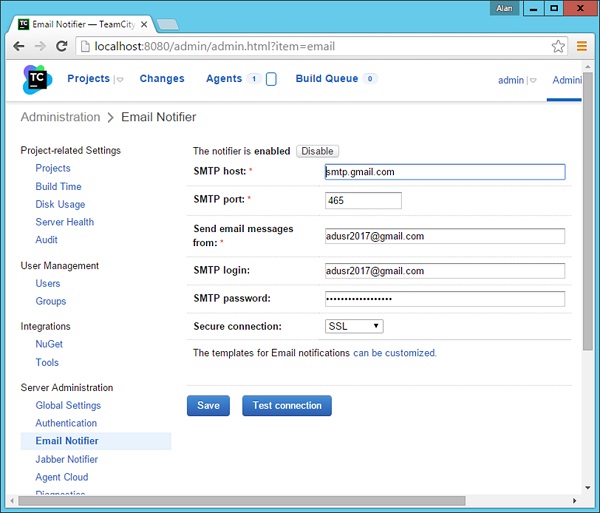
Step 3 - คลิก Test Connectionเพียงเพื่อให้แน่ใจว่าการตั้งค่าทำงานอย่างถูกต้อง จากนั้นคลิกSave เพื่อบันทึกการตั้งค่า
Step 4- ขั้นตอนต่อไปคือการเปิดใช้งานการแจ้งเตือนการสร้างสำหรับผู้ใช้ งานแรกคือการสร้างผู้ใช้ซึ่งจะได้รับการแจ้งเตือนการสร้างเหล่านี้ ไปที่แดชบอร์ดโครงการของคุณและเลือกไฟล์Users Option.

Step 5- สร้างผู้ใช้ใหม่ ป้อนชื่อผู้ใช้และรหัสผ่านที่จำเป็น จากนั้นคลิกปุ่มสร้างผู้ใช้ซึ่งจะอยู่ที่ด้านล่างของหน้าจอ
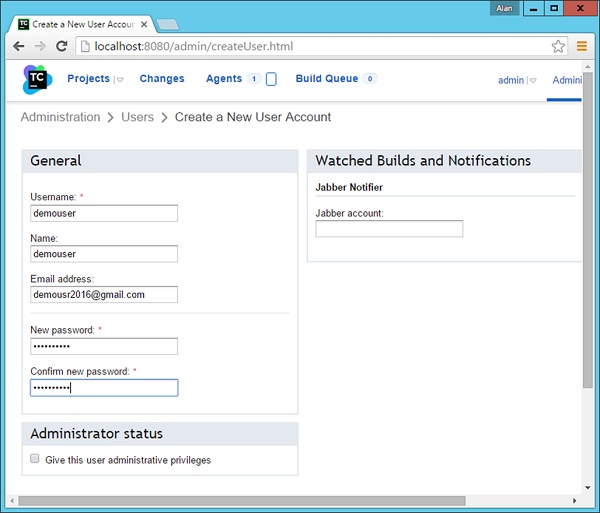
Step 6 - ตอนนี้เข้าสู่ระบบ TeamCity ด้วยรหัสผู้ใช้และรหัสผ่านใหม่นี้
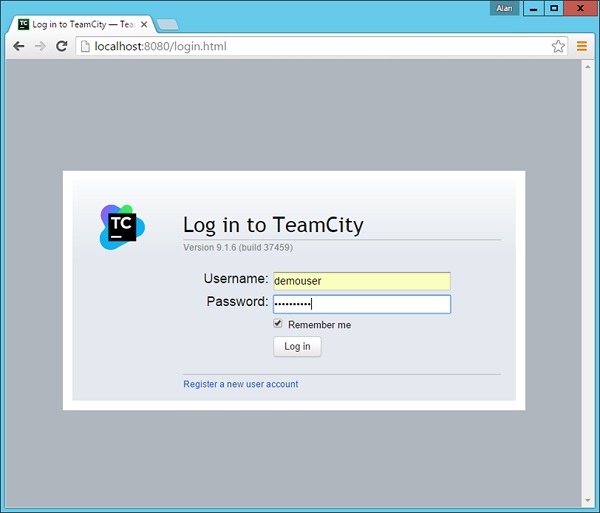
Step 7- หลังจากที่คุณเข้าสู่ระบบคุณจะพบกับการตั้งค่าทั่วไปของผู้ใช้ ในส่วนการแจ้งเตือนอีเมลคลิกแก้ไข
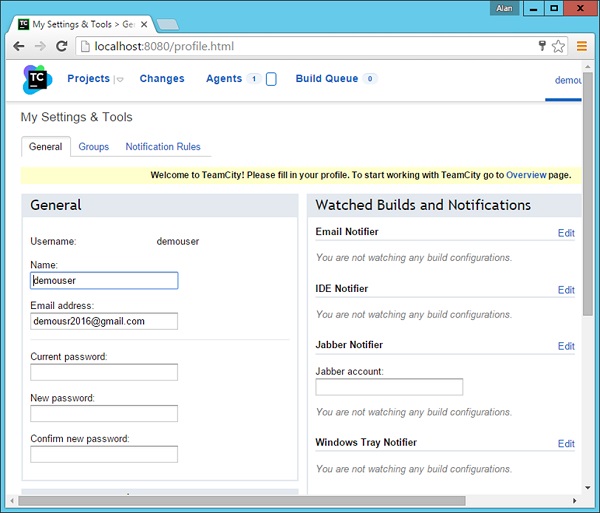
Step 8 - ในหน้าจอถัดไปที่ปรากฏขึ้นให้คลิก Add new rule.
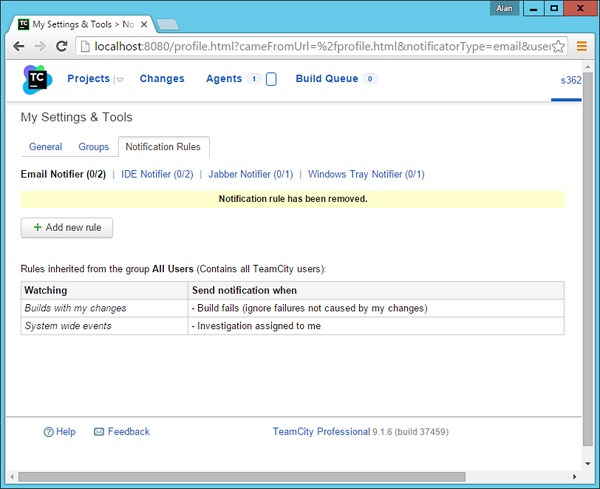
Step 9 - ในเพิ่มกฎใหม่ให้เลือกสองตัวเลือกต่อไปนี้จากนั้นคลิกบันทึก
สร้างจากโครงการที่เลือก - เลือกโครงการสาธิต
เปิดใช้งานช่องทำเครื่องหมายสำหรับ "การสร้างล้มเหลว"
เมื่อเปิดใช้งานตัวเลือกทั้งสองนี้เมื่อใดก็ตามที่การสร้างล้มเหลวสำหรับโครงการสาธิตระบบจะส่งอีเมลแจ้งเตือนไปยังผู้ใช้ - demouser.

Step 10- ตอนนี้เรามาทริกเกอร์บิวด์ที่ไม่ถูกต้องเพื่อดูการทำงานนี้ ใน Visual Studio ไปที่ไฟล์demo.aspx.cs ไฟล์และใส่รหัสผิด
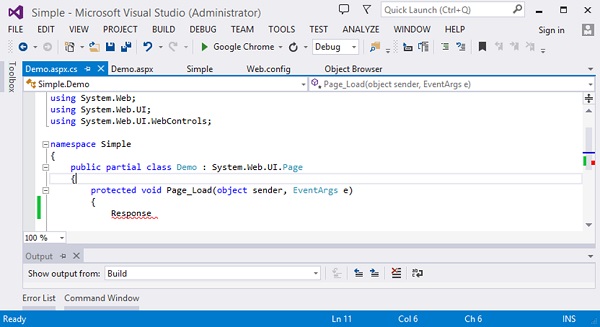
Step 11 - ตอนนี้เช็คอินรหัสจาก Git โดยทำไฟล์ git add และ git commit.

ตอนนี้ใน Project Dashboard บิลด์จะถูกทริกเกอร์โดยอัตโนมัติและคุณจะเห็นว่าการสร้างจะล้มเหลวดังที่แสดงในภาพหน้าจอต่อไปนี้

หากคุณเข้าสู่ระบบด้วยรหัส Gmail ของไฟล์ demouserคุณจะเห็นการแจ้งเตือนความล้มเหลวของการสร้างดังที่แสดงในภาพหน้าจอต่อไปนี้
